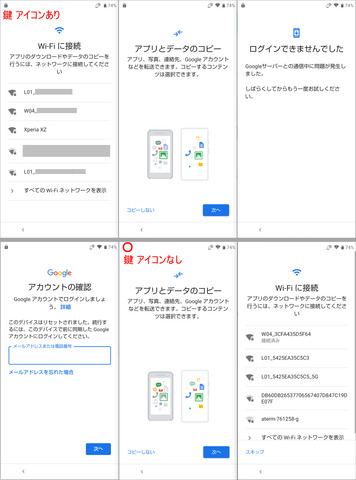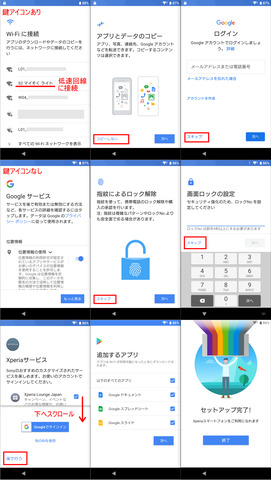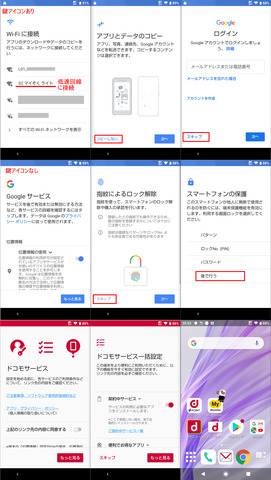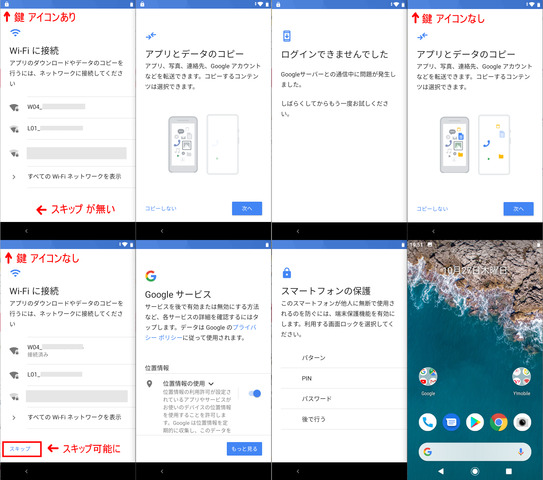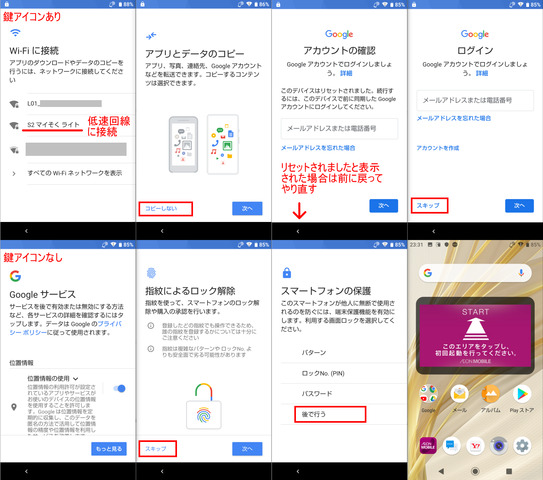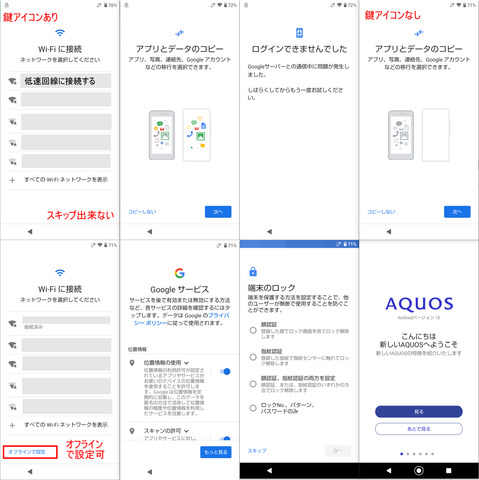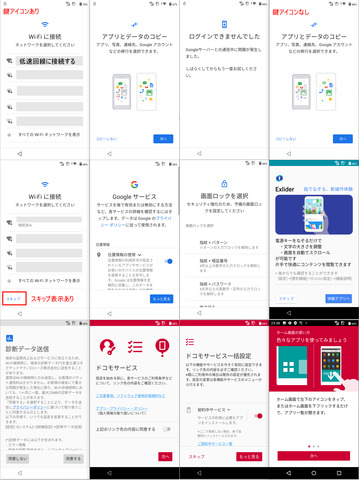PIN・パターン忘れの初期化と対処 :番外編(1)
au AQUOS sense2 SHV43 で対処方法を確認していた際に偶然遭遇したのですが、通信速度が遅い Wi-Fi に接続した状態で Google アカウントの確認に失敗すると Google アカウントのロック状態が外れるらしいという現象がありました。
他の端末でも同様の動作となるものがあり、Android 9 以降の端末で発生する傾向がある様です。
ネットで検索していた際にはこのような方法は見当たりませんでしたが、通常は「ある程度の速度が出る Wi-Fi に接続をしている」という関係で発生している人が殆ど居ないのかもしれません。
「行ったり来たりするだけ」を繰り返すだけという簡単な操作ですが、回線が「かなり遅い」事が条件になるので操作開始から10分~20分程はかかります。
通常手順での色々な操作や APK ファイルのインストールを必要としないので難易度は低めだと思います。
「速度切替設定・低速スイッチ」がある回線では操作開始前に「低速」に切り替えてください。
mineo 回線で「パケット放題( 500kbps )」の場合は微妙(該当契約が無いので未検証)ですが、「パケット放題 Plus( 1.5Mbps )」ではエラーになりませんでした。
別の回線( povo 2.0 でトッピング無しの 128kbps など)を利用しているスマホ等でテザリングして低速回線を使うという方法もあります。
「マイそく」のお昼の時間帯(速度制限 32kbps )は遅すぎて使えないかも知れません(未確認)。
接続する「低速の Wi-Fi アクセスポイント」のパスワードは確認しておいてください。
【注意事項】
同じ端末であっても Android バージョンやビルド番号が違う場合は動作が異なったり、アップデートや Google 側の仕様変更などで出来なくなったりするかも知れません。
共通説明部分(本編)はこちら
PIN・パターンを忘れた時の初期化と対処方法
https://king.mineo.jp/reports/198467
もくじ
--------------------
1. au AQUOS sense2 SHV43 ( Android 9 )
2. Android 6.0.1 端末
2.1 UQ AQUOS L
2.2 ARROWS M03 J:COM 版
3. Android 7.0/7.1.1 端末
3.1 docomo XPERIA XZs SO-03J
4. Android 8.0.0/8.1.0 端末
4.1 au XPERIA X Performance SOV33
5. Android 9 端末
5.1 au XPERIA XZ1 SOV36
5.2 docomo AQUOS sense SH-01K
5.3 Y! mobile Android One S2
5.4 AQUOS sense lite SH-M05 ( AEON )
6. Android 10 端末
6.1 au AQUOS sense2 SHV43 (10)
6.2 docomo arrows Be F-04K
--------------------
1. au AQUOS sense2 SHV43 ( Android 9 )
--------------------
動作確認端末
au AQUOS sense2 SHV43
Android 9
ビルド番号:02.00.11
動作確認日:2022/09/02~04
通信回線 :mineo Aプラン
Speed Wi-Fi HOME L01
通信速度 :速度制限 200kbps
mineo スイッチ ON
3回やって全て同じ結果となりました
念のため安定性の高い回線も確認してみた
通信回線 :UQ mobile データ高速
Speed Wi-Fi Next W04
通信速度 :速度制限 200kbps
節約モード
こちらでも同じ結果となりました
ファクトリーリセット後に再起動して「ようこそ」の画面から進めていきます。
① Wi-Fi 接続を行う
「ようこそ」画面で「開始」をタップ
モバイルネットワークへの接続はスキップ
通信速度が遅い Wi-Fi に接続する
( Wi-Fi 接続はスキップ不可)
※確認しておいたパスワードを入力
情報確認・アップデート確認などの表示が
出るので、そのまま待つ
② アプリとデータコピー画面の表示
この画面を起点として、操作を繰り返す
「コピーしない」をタップ
数分(2~5分ぐらい?)待つ
③ ログインできませんでした
左上に鍵アイコンがある状態のままのはず
画面左下の < で前に戻る
④ アカウントの確認
「このデバイスはリセット・・・」の表示
になった場合は左下の < で前に戻る
⑤ アプリとデータのコピー画面
左上に鍵アイコンが出なくなったら、一旦
画面左下の < で前に戻って Wi-Fi 接続の
画面を表示する
⑥ Wi-Fi 接続画面(鍵アイコン無し)
「スキップ」をタップ
※鍵アイコンがある時はスキップ表示なし
その後もスキップしてホーム画面へ進む
ホーム画面になったら初期化し直す
設定の「システム」
v 詳細設定をタップして項目展開
「リセットオプション」
「すべてのデータを消去」
「モバイル端末をリセット」
「すべて消去」
初期化後に再起動したら、改めて初期設定を行ってください。
2. Android 6.0.1 端末
--------------------
2.1 UQ mobile AQUOS L
--------------------
この方法では復旧できませんでした。
動作確認端末
UQ AQUOS L SHV37_u
Android 6.0.1
ビルド番号:01.00.04
動作確認日:2022/09/05
通信回線 :povo 2.0
au SOV34 テザリング
通信速度 :速度制限 128kbps
通信回線 :UQ mobile データ高速
Speed Wi-Fi Next W04
通信速度 :速度制限 200kbps
節約モード
2.2 ARROWS M03 J:COM 版
--------------------
この方法では復旧できませんでした。
動作確認端末
ARROWS M03 ( J:COM 版)
Android 6.0.1
ビルド番号:V08R057B_Kit(c713)
動作確認日:2022/11/01
通信回線 :UQ mobile データ高速
Speed Wi-Fi Next W04
通信速度 :速度制限 200kbps
節約モード
3. Android 7.0/7.1.1 端末
--------------------
3.1 docomo XPERIA XZs SO-03J
--------------------
この方法では復旧できませんでした。
動作確認端末
docomo XPERIA XZs SO-03J
Android 7.1.1
ビルド番号:41.2.B.0.186
動作確認日:2022/09/05~06
通信回線 :povo 2.0
au SOV34 テザリング
通信速度 :速度制限 128kbps
4. Android 8.0.0/8.1.0 端末
--------------------
4.1 au XPERIA X Performance SOV33
--------------------
この方法では復旧できませんでした。
動作確認端末
au XPERIA X Performance SOV33
Android 8.0.0
ビルド番号:
動作確認日:2022/09/06
通信回線 :povo 2.0
au SOV34 テザリング
通信速度 :速度制限 128kbps
5. Android 9 端末
--------------------
5.1 au XPERIA XZ1 SOV36
--------------------
1回のみの確認ですが、この方法で復旧出来ました。
【補足】
XPERIA シリーズではファクトリーリセットの操作が出来ないので「初期化モード」で端末の強制初期化を行っています。
動作確認端末
au XPERIA XZ1 SOV36
Android 9
ビルド番号:47.2.C.1.126
動作確認日:2022/12/29
通信回線 :マイそく ライト Sプラン
Android One S2 テザリング
通信速度 :速度制限 最大 300kbps
基本的な流れは同じですが「ログインできませんでした」の表示にはならず「ログイン」の画面(この時点では鍵アイコンあり)となりました。
「セットアップ完了!」画面の「終了」をタップすると、「au初期設定(データ受信中)」の画面が表示されますが、画面下の ● ボタン(3ボタン ナビゲーション)でホーム画面を表示してください。
ホーム画面まで進んだら、一旦初期化し直してください。
5.2 docomo AQUOS sense SH-01K
--------------------
この方法で復旧出来ました(3回確認)。
動作確認端末
docomo AQUOS sense SH-01K
Android 9
ビルド番号:03.00.08
動作確認日:2022/12/23~24
通信回線 :マイそく ライト Sプラン
Android One S2 テザリング
通信速度 :速度制限 最大 300kbps
基本的な流れは同じですが「ログインできませんでした」の表示にはならず「ログイン」の画面(この時点では鍵アイコンあり)となりました。
「マイそく ライト」の 300kbps では変わるのかと思って UQ mobile の低速モード 200kbps でも確認してみましたが同じ結果でした。
「アカウントの確認」画面になった場合は前の画面に戻ってからやり直してください。
「ログイン」表示の画面でスキップで進めていくと docomo 関連アプリ等の初期設定の後にホーム画面にたどり着きました。
ホーム画面まで進んだら、一旦初期化し直してください。
※「おサイフケータイ」のロックがかかっているジャンク品(テスト用に購入)のため IC ロックのアイコン表示がありますが気にしないでください。
5.3 Y! mobile Android One S2
--------------------
1回のみの確認ですが、この方法で復旧出来ました。
動作確認端末
Y! mobile Android One S2
Android 9
ビルド番号:5.290VE
動作確認日:2022/10/27
通信回線 :UQ mobile データ高速
Speed Wi-Fi Next W04
通信速度 :速度制限 200kbps
節約モード
基本的な流れは同じです。
ホーム画面まで進んだら、一旦初期化し直してください。
5.4 AQUOS sense lite SH-M05 ( AEON )
--------------------
この方法で復旧出来ました(2回確認)。
動作確認端末
AQUOS sense lite SH-M05 AEON mobile 版
Android 9
ビルド番号:03.00.11
動作確認日:2022/12/26
通信回線 :マイそく ライト Sプラン
Android One S2 テザリング
通信速度 :速度制限 最大 300kbps
基本的な流れは同じですが「ログインできませんでした」の表示にはならず「ログイン」の画面(この時点では鍵アイコンあり)となりました。
「アカウントの確認」画面になった場合は前の画面に戻ってやり直してください。
動作的には docomo AQUOS sense SH-01K と同じ感じです。
ホーム画面まで進んだら、一旦初期化し直してください。
6. Android 10 端末
--------------------
6.1 au AQUOS sense2 SHV43 Android 10
--------------------
SHV43 を Android 10 にアップデートしたので再確認してみました。
1回のみの確認ですが Android 9 の時と同様に復旧出来ました。
動作確認端末
au AQUOS sense2 SHV43
Android 10
ビルド番号:
動作確認日:2022/10/29
通信回線 :povo 2.0
au SOV34 テザリング
通信速度 :速度制限 128kbps
基本的な流れは同じです。
ホーム画面にたどり着く前に
・「新しい AQUOS へようこそ」の画面
・「au初期設定(通信エラーで起動できない旨の表示)」
などの表示がありますが、画面右下の ■ ボタン(3ボタン ナビゲーション)からアプリを終了してください。
ホーム画面まで進んだら、一旦初期化し直してください。
6.2 docomo arrows Be F-04K
--------------------
1回のみの確認ですが、この方法で復旧出来ました。
動作確認端末
docomo arrows Be F-04K
Android 10
ビルド番号:V67R059A
動作確認日:2022/10/27
通信回線 :UQ mobile データ高速
Speed Wi-Fi Next W04
通信速度 :速度制限 200kbps
節約モード
基本的な流れは同じですが、以下のような docomo 関連アプリ等の初期設定があります。
・Exlider の画面:スキップ
・診断データ送信:同意しない
・ドコモサービス:次へ
・同意に未チェックです:同意せずに進む
・ドコモサービス一括設定:スキップ
・その他の設定項目:いいえ
・ホーム画面の使い方:次へ で進める
ホーム画面まで進んだら、一旦初期化し直してください。
低速回線が用意できれば少ない操作で済み、APK ファイルのインストール作業も不要という難易度低めなので Android 9 以降の場合は試してみる価値はあるかと思います。
それよりも PIN やパターンを忘れないという方が重要ですが…。
更新履歴
2022/12/29 初回作成